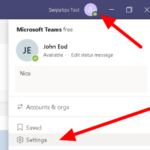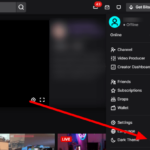¿Quieres darle a tu aplicación Notion un aspecto nuevo y más vanguardista? ¿O quieres un tema que sea más agradable a la vista? De cualquier manera, estamos aquí para ayudarte. En nuestra guía a continuación, le mostraremos cómo usar el modo oscuro en la aplicación Notion. Ya sea que esté utilizando su aplicación web, de escritorio o móvil, tenemos un tutorial paso a paso para usted.
Tutorial
Notion es una excelente herramienta de colaboración o personal que le permite manejar bases de datos, tomar notas y cooperar con su equipo en línea en un solo lugar. Además de estas funciones, también puede personalizar la aplicación y cambiar su apariencia para darle un aspecto más vanguardista o un mejor contraste.
Sin embargo, solo puede elegir entre dos temas en la aplicación Notion en su teléfono o computadora. Además del tema claro predeterminado, la otra opción que puede usar es el modo oscuro.
Con eso en mente, aquí hay una guía sobre cómo cambiar la apariencia de su aplicación Notion.
Cómo cambiar el tema a modo oscuro en Notion
Si desea cambiar la apariencia de la aplicación Notion en su dispositivo, puede elegir personalizar su apariencia y usar el modo oscuro en su cuenta. De esta forma, puede darle a la aplicación un aspecto fresco y fresco que puede ayudar a reducir la fatiga ocular.
Puede usar el modo oscuro en Notion, ya sea que esté usando la aplicación en su computadora o dispositivo móvil. Siga nuestros tutoriales paso a paso a continuación para aprender cómo hacerlo desde ambos.
En tu ordenador:
- Abra la aplicación web o de escritorio de Notion e inicie sesión en su cuenta.
- En la barra lateral del lado izquierdo de la pantalla, haga clic en » Configuración y miembros «.
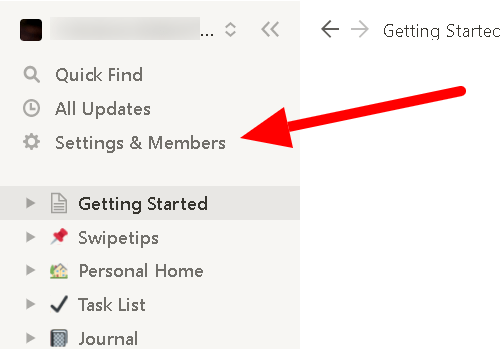
- Ve a la pestaña Apariencia .
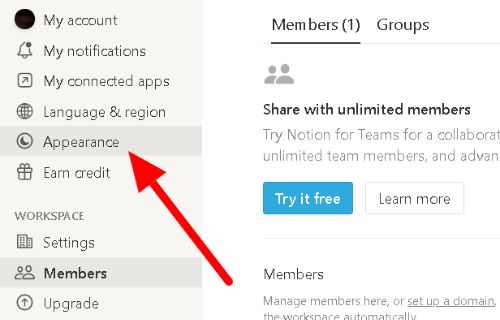
- Haga clic en la flecha desplegable y seleccione Oscuro en el menú.
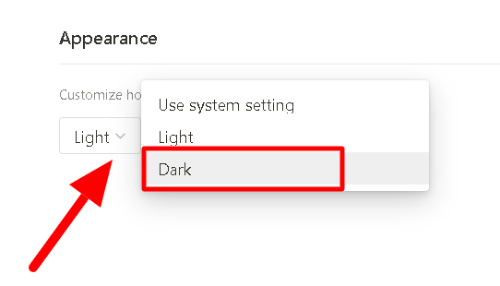
Así es como cambia la apariencia de Notion en la aplicación web y de escritorio. Tenga en cuenta que los cambios realizados en el tema solo se aplican a la aplicación actual que está utilizando. Si desea usar el modo oscuro en Notion para dispositivos móviles, también deberá cambiar su configuración en la aplicación.
En tu dispositivo móvil:
- Abra la aplicación móvil de Notion e inicie sesión en su cuenta.
- Toque las tres líneas horizontales en el lado superior izquierdo de su pantalla para abrir la barra lateral.
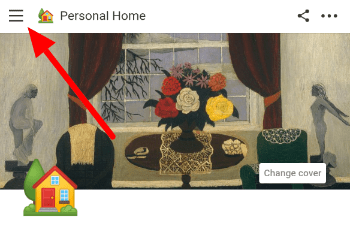
- Seleccione » Notificación y configuración » en el menú.
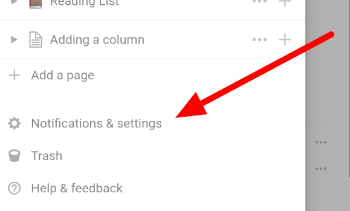
- Desplácese hacia abajo y toque el menú desplegable en la sección Apariencia .
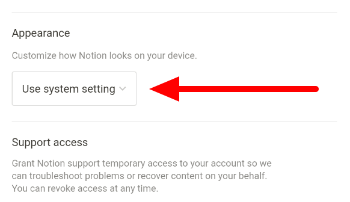
- En las opciones que aparecen en tu pantalla, selecciona “ Oscuro ”.
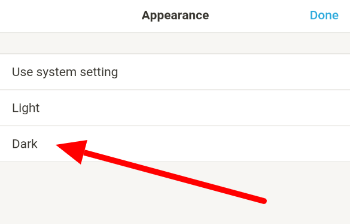
- Después de elegir qué tema usar, toque Listo para cerrar la página Configuración y notificación.
Nota : cambiar el tema afecta a todos los espacios de trabajo que está utilizando actualmente en su cuenta.
Recuerde siempre que la personalización de la apariencia solo se aplica a la aplicación actual que está utilizando. Entonces, si también desea usar el modo oscuro en la versión de escritorio, debe abrir Notion en su computadora y cambiar su configuración desde allí.
Además, los cambios realizados en la apariencia solo se aplican a su parte final de la aplicación. Tus compañeros de equipo u otros usuarios que tengan acceso a tus páginas aún pueden usar su aplicación en modo Light.
Para envolverlo todo
Ahora que sabe cómo usar el tema del modo oscuro en su aplicación Notion, puede continuar y cambiar la apariencia de sus espacios de trabajo y darles un aspecto más oscuro.
Con suerte, Notion ofrece más opciones de personalización para sus páginas y espacios de trabajo en el futuro. Cuando eso suceda, lo actualizaremos sobre los nuevos temas o funciones disponibles en la aplicación.
¡Eso es todo lo que tenemos en nuestra guía! Para obtener más consejos, trucos y tutoriales, visite nuestro sitio regularmente y consulte nuestras últimas publicaciones y actualizaciones.